Καθώς η Apple κυκλοφόρησε πρόσφατα τη σειρά iPhone 15 με περισσότερες νέες δυνατότητες εγγραφής βίντεο, όπως υποστήριξη εγγραφής βίντεο 4K, οπτική σταθεροποίηση εικόνας για βίντεο, ψηφιακό ζουμ 6x για οπτικό ζουμ, βίντεο slo-mo, σταθεροποίηση βίντεο κινηματογράφου και πολλά άλλα. Μπορεί να σας αρέσει να εγγράφετε βίντεο με το νέο iPhone από πριν. Ωστόσο, ακόμη και το νέο iPhone προσφέρει μεγαλύτερη χωρητικότητα, μπορεί ακόμα να ανησυχείτε ότι θα εξαντληθεί ο αποθηκευτικός χώρος από ηχογραφημένα βίντεο και κατεβασμένες ταινίες. Σε αυτήν την περίπτωση, μπορείτε καλύτερα να μεταφέρετε τα ηχογραφημένα και ληφθέντα βίντεο από το iPhone στον υπολογιστή. Εδώ στα παρακάτω, θα σας παρουσιάσουμε πώς να μεταφέρετε βίντεο iPhone σε υπολογιστή με 5 εύκολους τρόπους.
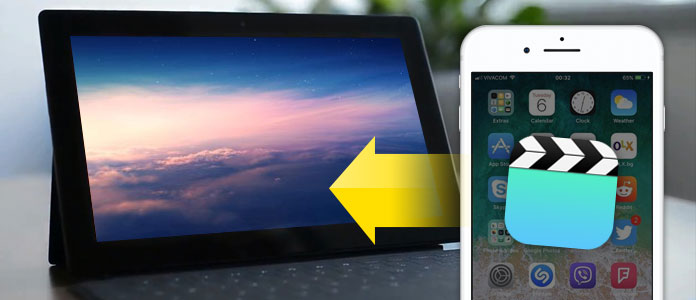
FoneTrans είναι ένα εύχρηστο λογισμικό μεταφοράς iOS που σας βοηθά να μεταφέρετε όλα τα είδη δεδομένων, συμπεριλαμβανομένων φωτογραφιών, μουσικής, επαφών, φωνητικών σημειώσεων και βίντεο από το iPhone/iPad/iPod στον υπολογιστή σας ή αντίστροφα. Μπορεί επίσης να υποστηρίξει μεταφορά δεδομένων μεταξύ συσκευών iOS και να συγχρονίσει μουσική, μουσικά βίντεο, ταινίες, τηλεοπτικές εκπομπές, λίστες αναπαραγωγής, podcast και πολλά άλλα από το iPhone στο iTunes. Επιπλέον, είναι εξαιρετικά συμβατό με τα Windows 10/8/7/Vista/XP και όλα τα μοντέλα iPhone όπως iPhone 15 Pro Max/15 Pro/15 Plus/15, iPhone 14 Pro Max/14 Pro/14 Plus/14, iPhone 13 Pro Max/13 Pro/13/13 mini, iPhone 12/12 Pro/12 Pro Max/12 mini, iPhone 11/11 Pro/11 Pro Max, iPhone XS/XS Max/XR, iPhone X, iPhone 8/8Plus, iPhone 7/7 Plus, iPhone 6/6s (Plus), iPhone 5/5s, iPhone 4/4s, κ.λπ. Μάθετε παρακάτω πώς να χρησιμοποιήσετε αυτήν την εξαιρετική μεταφορά iPhone για εισαγωγή βίντεο iPhone στον υπολογιστή σας.
Βήμα 1Πραγματοποιήστε λήψη και εγκατάσταση του FoneTrans στον υπολογιστή σας με Windows. Εκκινήστε αυτήν τη μεταφορά iPhone σε υπολογιστή και συνδέστε το iPhone στον υπολογιστή σας με καλώδιο USB. Μετά τη σύνδεση, μπορείτε να δείτε τις πληροφορίες του iPhone σας στην κύρια διεπαφή.

Βήμα 2Πατήστε Εικόνες / Βίντεο στην αριστερή πλευρική γραμμή της κύριας διεπαφής και περιμένετε να φορτώσει το πρόγραμμα όλα τα αρχεία πολυμέσων από το iPhone σας. Μετά από λίγα δευτερόλεπτα, μπορείτε να δείτε όλα τα αρχεία πολυμέσων στο iPhone σας να εμφανίζονται στο παράθυρο. Μπορείτε να δείτε τα συγκεκριμένα αρχεία πολυμέσων επιλέγοντας τον ταξινομημένο τύπο στο πάνω μέρος του παραθύρου. Εδώ μπορείτε να ελέγξετε τα αρχεία βίντεο που έχετε λάβει ταινίες, τηλεοπτικές εκπομπές κ.λπ. Επιλέξτε τα βίντεο που θέλετε να αποθηκεύσετε στον υπολογιστή σας, ή μπορείτε να επιλέξετε όλα και στη συνέχεια κάντε κλικ Εξαγωγή tο> Εξαγωγή σε Η / Υ για να επιλέξετε ένα φάκελο για εισαγωγή και να ξεκινήσετε το συγχρονισμό των ληφθέντων βίντεο στον υπολογιστή σας.

Βήμα 3Εάν θέλετε να μεταφέρετε τα εγγεγραμμένα βίντεο iPhone σας στον υπολογιστή, μεταβείτε στις Φωτογραφίες> Βίντεο για να βρείτε όλα τα βίντεο που έχετε εγγράψει. Επιλέξτε όλα ή συγκεκριμένα βίντεο που θέλετε να εξαγάγετε στον υπολογιστή με κλικ Εξαγωγή στο > Εξαγωγή σε Η / Υ για να επιλέξετε ένα φάκελο και κάντε κλικ OK για να ξεκινήσετε την εισαγωγή βίντεο στον υπολογιστή σας Windows.
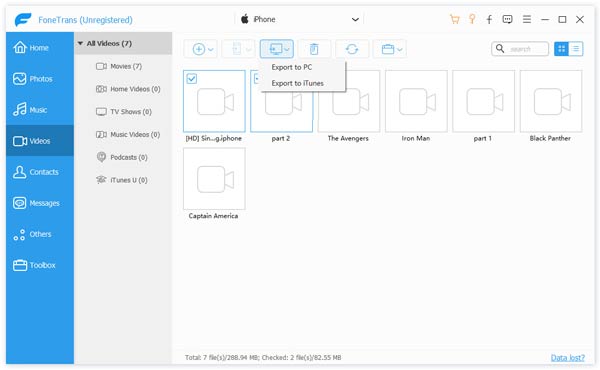
Με αυτό το λογισμικό μεταφοράς iPhone, μπορείτε όχι μόνο να μεταφέρετε τα εγγεγραμμένα βίντεό σας, αλλά και να κατεβάσετε ταινίες, τηλεοπτικές εκπομπές, μουσικά βίντεο κ.λπ. στον υπολογιστή σας με ένα μόνο κλικ. Θα ήταν ο καλύτερος τρόπος για να τοποθετήσετε βίντεο iPhone στον υπολογιστή σας.
1. Συνδέστε το iPhone 6 / 6s με υπολογιστή Windows 7 και το παράθυρο Αυτόματης αναπαραγωγής θα εμφανιστεί αυτόματα. Κάντε κλικ στην επιλογή "Εισαγωγή εικόνων και βίντεο με χρήση των Windows"> "Εισαγωγή" για να ξεκινήσετε τη μεταφορά βίντεο και φωτογραφιών από το iPhone σας στον υπολογιστή.

2. Συνδέστε το iPhone 7 / 7s με υπολογιστή Windows 8 και εισαγάγετε "Ο υπολογιστής". Κάντε δεξί κλικ στη συσκευή iPhone για να επιλέξετε "Εισαγωγή εικόνων και βίντεο", επιλέξτε "Εισαγωγή όλων των νέων αντικειμένων τώρα" και κάντε κλικ στο "Επόμενο" για εισαγωγή βίντεο iPhone στα Windows 8 σας.

3. Για χρήστες Windows 10, η εφαρμογή Photos είναι διαθέσιμη για εύκολη μεταφορά βίντεο από iPhone σε υπολογιστή Windows 10. Συνδέστε το iPhone στα Windows 10 και ξεκινήστε την εφαρμογή Φωτογραφίες στον υπολογιστή. Επιλέξτε το κουμπί "Εισαγωγή" στην επάνω δεξιά γωνία της διεπαφής και ακολουθήστε τις οδηγίες. Θα επιλέξει αυτόματα νέες φωτογραφίες και βίντεο που δεν έχετε εισαγάγει στο παρελθόν στον υπολογιστή σας.

Μπορείτε επίσης να χρησιμοποιήσετε το iCloud για Windows που λειτουργεί με τη νέα βιβλιοθήκη φωτογραφιών iCloud για να κατεβάσετε τα βίντεο του iPhone στον υπολογιστή σας. Με τη Βιβλιοθήκη φωτογραφιών, οι φωτογραφίες και τα βίντεο συγχρονίζονται με το iCloud και τις άλλες συσκευές σας, όπως υπολογιστή ή φορητό υπολογιστή.
Βήμα 1Ενεργοποιήστε τη Βιβλιοθήκη φωτογραφιών iCloud στο iPhone σας μεταβαίνοντας στις Ρυθμίσεις> Φωτογραφίες και κάμερα και βεβαιωθείτε ότι έχετε αρκετό χώρο αποθήκευσης στο λογαριασμό σας iCloud.
Βήμα 2Εγκαταστήστε το iCloud για Windows στον υπολογιστή σας και ξεκινήστε το. Κάντε κλικ στο Επιλογές δίπλα στις Φωτογραφίες. Εδώ μπορείτε να επιλέξετε το πλαίσιο δίπλα στο Λήψη νέων φωτογραφιών και βίντεο στον υπολογιστή μου και να επιλέξετε το φάκελο στον οποίο θέλετε να τα αποθηκεύσετε στον υπολογιστή σας.

Η μεταφορά των βίντεό σας από iPhone σε υπολογιστή με την Εξερεύνηση αρχείων είναι επίσης ένας εύκολος τρόπος μεταφοράς και απόθεσης βίντεο για να τοποθετήσετε τα βίντεο iPhone στον υπολογιστή σας. Το μόνο που χρειάζεστε είναι μόνο ένα καλώδιο USB που συνδέει iPhone και PC.
Βήμα 1Συνδέστε το iPhone σας με υπολογιστή χρησιμοποιώντας καλώδιο USB και πατήστε το πλήκτρο Windows + E για να ξεκινήσετε ένα παράθυρο της Εξερεύνησης αρχείων.
Βήμα 2Ξεκλειδώστε το iPhone σας και πατήστε Εμπιστευτείτε αυτόν τον υπολογιστή εάν εμφανιστεί. Κάντε κλικ στο iPhone σας κάτω από αυτόν τον υπολογιστή και κάντε διπλό κλικ στην εσωτερική αποθήκευση στα δεξιά και στη συνέχεια στο DCIM. Θα δείτε περισσότερους από έναν φακέλους εδώ.
Βήμα 3Κάντε κλικ στο φάκελο με τον υψηλότερο αριθμό για να ελέγξετε τα πιο πρόσφατα βίντεο. Όλες οι φωτογραφίες, τα στιγμιότυπα οθόνης και τα βίντεο εμφανίζονται στη λίστα με αύξοντες αριθμούς σύμφωνα με τη χρονολογική σειρά τους. Επιλέξτε όλα τα πράγματα ή μόνο βίντεο στο φάκελο και αντιγράψτε και επικολλήστε τα στο φάκελο που επιλέγετε στον υπολογιστή.

Μπορείς να χρησιμοποιήσεις iTunes για δημιουργία αντιγράφων ασφαλείας βίντεο στο iPhone σας. Και έπειτα με το αντίγραφο ασφαλείας του iTunes, μπορείτε να χρησιμοποιήσετε το Αποσπώμενο αντίγραφο ασφαλείας iPhone για περιήγηση και εξαγωγή αρχείων αντιγράφων ασφαλείας iPhone. Και μπορείτε επίσης να χρησιμοποιήσετε αυτό το λογισμικό για εξαγωγή βίντεο iPhone στον υπολογιστή σας.
Βήμα 1Πραγματοποιήστε λήψη και εγκατάσταση αυτού του εφεδρικού εξολκέα iPhone. Ξεκινήστε το και κάντε κλικ στην επιλογή "Ανάκτηση από το αντίγραφο ασφαλείας του iTunes File" για να επιλέξετε το αντίγραφο ασφαλείας του iPhone όπου συγχρονίζετε τα βίντεο του iPhone σας. Κάντε κλικ σε αυτό> "Έναρξη" για να ξεκινήσετε τη σάρωση.

Βήμα 2Μετά τη σάρωση, κάντε κλικ στο "Camera Roll" και επιλέξτε το βίντεο που θέλετε να εισαγάγετε στον υπολογιστή σας. Και μετά κάντε κλικ στο κουμπί "Ανάκτηση". Αφού ολοκληρώσετε, κάντε κλικ στο κουμπί "Άνοιγμα" για να βρείτε το εξαγόμενο αρχείο βίντεο iPhone στον υπολογιστή σας.



Σε αυτό το άρθρο, παρουσιάζουμε 5 τρόπους για να σας βοηθήσουμε να μεταφέρετε βίντεο iPhone σε υπολογιστή. Ελπίζω να βρείτε τον κατάλληλο τρόπο για να μεταφέρετε βίντεο από το iPhone στον υπολογιστή σας.